Installa e configura NCache per l'allestimento e la produzione
Webinar registrato
Di Ron Hussain
NCache è una potente cache distribuita per .NET e migliora le prestazioni e la scalabilità delle applicazioni. Questo webinar mostra gli approcci alla distribuzione NCache nello staging e nella produzione con le migliori pratiche per mettere a punto il sistema.
Consegnato dal nostro Senior Solutions Architect, l'agenda include:
- Panoramica dei NCache opzioni di distribuzione negli ambienti di staging e produzione
- Introduzione alla NCache Opzioni di installazione della GUI e della riga di comando e di configurazione della cache
- Configurazioni importanti e best practice
- Esempi pratici e dimostrazioni in tutto
Ciao a tutti, mi chiamo Ron Hussain e sarò il vostro presentatore per il webinar di oggi. Grazie mille per esserti unito. È un webinar su cui si concentra NCache installazione e configurazione e oggi ti mostrerò diversi approcci per farlo, quindi ancora una volta grazie mille per esserti unito sarà un webinar pratico. Quindi, tratterò diversi aspetti del prodotto, diverse opzioni di installazione e opzioni di configurazione e ti mostrerò quelli relativi a due diversi ambienti. Quindi, inizierò rapidamente poiché c'è ancora un po' di tempo. Quindi, lo userò per coprire alcuni dettagli su più di questo webinar.
Quindi, questo sarà un webinar di solo ascolto, in cui parlerò per la maggior parte ma tu puoi sempre partecipare, puoi usare la scheda domande e risposte, è qualcosa che potresti trovare nel pannello Vai al meeting e per favore usalo e posta tutte le domande di cui hai bisogno e lo terrò d'occhio e sarò molto felice di rispondere a tutte le tue domande al riguardo. Quindi, dammi solo un momento, fammi configurare rapidamente l'ambiente e nel frattempo inizieremo rapidamente per quelli di voi che hanno già aderito, utilizza la scheda delle domande e conferma che puoi vedere il mio schermo e te mi può sentire bene. È stato carino. Penso che stiamo bene. Quindi, posso avere una conferma da alcuni di voi che tutto sembra a posto, quindi va bene. Consentitemi di assicurarmi rapidamente di avere tutto l'ambiente, dove installerete e inizieremo con questo. Va bene molto bene. Quindi, penso, è ora che, senza ulteriori attese, iniziamo rapidamente con questo.
L'argomento che abbiamo scelto oggi si chiama installazione e configurazione NCache per il tuo ambiente di staging e produzione. Come accennato in precedenza, questo è rigorosamente un webinar pratico e faremo una serie di tali webinar, in cui tratterò diversi aspetti del prodotto, diverse funzionalità, diversi approcci che puoi seguire, ma questo è il primo webinar della serie, dove parlo del primo e molto basilare passaggio di installazione e configurazione di NCache. Quindi è quello che ho in agenda, ma in realtà lo tratterò in modo tale da parlare di due ambienti diversi.
Panoramica di entrambi gli ambienti
Prima di tutto tratterò il nostro ambiente di staging e poi tratteremo l'ambiente di produzione e avrò due approcci diversi per affrontarli, e condividerò anche alcune best practice lungo il percorso mentre presento e poi do tu la demo di questi. Quindi, iniziamo rapidamente con questo.
Ambiente di staging
Prima di tutto, l'ambiente di messa in scena è, sono abbastanza sicuro che molti di voi già lo sappiano. È una pre-produzione, un test di accesso degli utenti, un test delle prestazioni o qualsiasi altro ambiente di controllo qualità che fornisce la vera base per il test dell'ambiente di produzione. Quindi, è un ambiente appena prima della produzione, è uno specchio dell'ambiente di produzione. Quindi, le stesse identiche configurazioni sono rese disponibili anche qui, ma non è ancora esposta ai tuoi utenti finali, è la base finale di test e successivamente dove viene rilasciata l'applicazione, se tutto è firmato correttamente.
Ambiente di produzione
E poi abbiamo l'ambiente di produzione, in realtà sono le tue applicazioni rilasciate che gli utenti reali lo usano e non c'è più spazio per testare il prodotto ma potresti comunque eseguire il debug di alcuni bug, problemi ma è molto raro in un ambiente di produzione, cammineresti sempre su una nuova build e passare attraverso i cicli di sviluppo, QA e poi l'ambiente di staging. Quindi, per quanto riguarda NCache distribuzione, potresti essere in fase di distribuzione NCache nella tua messa in scena perché diventa parte del tuo ambiente di messa in scena e, allo stesso tempo, una volta passa alla produzione, NCache anche la distribuzione diventa molto importante sotto questo aspetto.
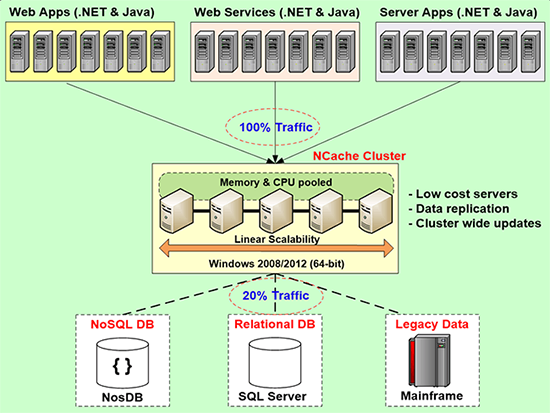
Ne parlerò un po' di più NCache distribuzione, potresti vedere sullo schermo c'è una distribuzione lato server in cui NCache viene eseguita l'installazione del server e quindi potresti avere due-tre server o più a seconda del tuo caso d'uso e quindi hai i livelli dell'app Web. Potrebbe trattarsi di applicazioni Web, servizi Web o qualsiasi altra applicazione server, dove è necessario NCache porzione di cliente. Quindi, come ho detto, tratteremo questa particolare distribuzione in due ambienti diversi. Quindi, ti mostrerò l'installazione del server e dell'installazione del client e parlerò anche delle differenze.
NCache Requisiti di sistema
Rapidamente questa è un'altra diapositiva che volevo coprire, quali sono i requisiti di sistema? Quindi, il server cache è al minimo, si consiglia di avere otto core o più, per avere una buona potenza di elaborazione. La memoria si basa sul tuo utilizzo, 16 GB di scatola per iniziare e quindi puoi aggiungere più RAM man mano che va il tuo caso d'uso, dove devi aggiungere sempre più dati nella cache e quindi potresti anche avere 1-10 Scheda di interfaccia di rete Gbit. Uno è abbastanza buono, ma se riesci ad averne due, c'è una funzione per cui potresti utilizzare due schede di interfaccia di rete insieme NCache comunicazioni. E poi è certificato per Windows 2012 ma può essere eseguito su qualsiasi ambiente Windows, come 2016 o 2008. Solo prereq per NCache è .NET 4.0 o successivo e questo è il minimo necessario sui server.
Remote clients, dove è in esecuzione l'applicazione e di cui hai bisogno NCache porzione del cliente da rendere disponibile. Hai bisogno di .NET 4.0 o successivo, è qualcosa che consigliamo ma non c'è alcun requisito specifico .NET framework. Può essere 4.6.1, 4.6.2, può essere 2.0 e 3.5 secondo necessità. Ragazzi, se ci sono domande, non esitate a utilizzare la scheda domande e risposte. Lo sto tenendo d'occhio. Quindi, se non appena pubblichi una domanda, salterò rapidamente e risponderò correttamente. Quindi, manteniamo questa sessione interattiva, in cui tu fai domande e io nel frattempo rispondo a tutte quelle domande.
Installazione e configurazioni in staging (manuale)
Ok, come ho già detto, questo è un webinar pratico, quindi non passerò più tempo a parlare. In realtà ti mostrerò il prodotto reale in azione. Quindi, per prima cosa ti mostrerò l'installazione e la configurazione nel tuo ambiente di staging. Ho impostato un ambiente, per qualche motivo il mio terminale non funzionava. Quindi, ho dovuto ripristinare il desktop remoto effettivo, quindi ho aperto pochi client. Sceglierò alcuni server dell'ambiente di staging e quindi utilizzerò rapidamente l'installazione del client e del server. Sono felice di darti una demo dell'installazione e di questo ambiente perché lo staging hai la possibilità di apportare modifiche, mentre lo stai testando, puoi installarlo, hai tempo per l'installazione e potresti cambiare le configurazioni sperimentarlo e torna indietro e cambialo. Quindi, analizzerò l'approccio di base della GUI per questo ambiente. Quindi, iniziamo con questo.
Quindi, abbiamo un server che ha uno dei server e l'ho disinstallato NCache da questa scatola. Questo è il server che userò per l'installazione NCache. Quindi, il primo passo sei tu scaricare NCache dal nostro sito Web, ti iscrivi e scarichi una versione di prova di 30 giorni completamente funzionante del prodotto e ottieni il programma di installazione nelle tue mani, quindi utilizza quel programma di installazione ed esegui l'installazione su tutte le tue distribuzioni server e client. Quindi, ho già scaricato questo. Userò questo programma di installazione e installerò rapidamente NCache su una delle macchine server. Quindi, spawnerò il prompt dei comandi con Esegui come amministratore.
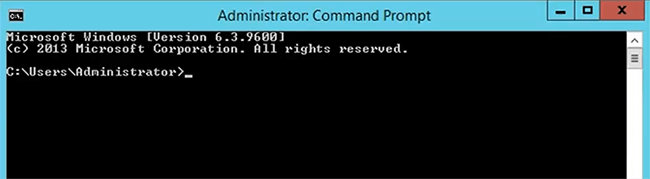
Questo è solo per assicurarsi che il programma di installazione venga eseguito con privilegi di amministratore espliciti e la cosa successiva è che, poiché abbiamo già copiato il programma di installazione su questo server. Lo verificherò e questo è il programma di installazione disponibile. Quindi, è una prova di 30 giorni completamente funzionante. Darò solo il percorso di questo programma di installazione ed eseguirò un comando rapido e sono abbastanza sicuro che dovresti avere familiarità con questo.
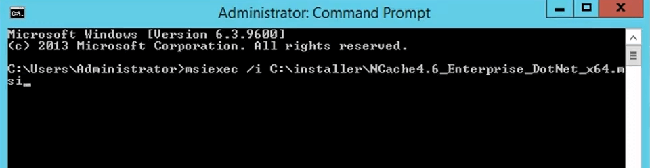
Questo è msiexec e quindi prende il percorso del programma di installazione e genererebbe il programma di installazione con l'opzione esplicita di esecuzione come amministratore e quindi i privilegi di amministratore vengono forniti esplicitamente per questo. Potresti anche fare doppio clic su di esso a destra. Quindi, il doppio clic genererebbe anche i programmi di installazione, va bene, ma poiché abbiamo lo strumento msiexec. Quindi, posso eseguirlo esplicitamente tramite l'amministratore, ecco cosa ho fatto.
La prossima cosa di cui potresti aver bisogno è lasciami portare questo in primo piano qui, fammi solo ottenere la chiave di installazione non appena scarichi il programma di installazione, la chiave di installazione è qualcosa che ti viene inviato via email. Dal momento che l'ho disponibile localmente, quindi lo userò e con le opzioni di installazione. Quindi, eseguirò il programma di installazione ancora una volta, scegli il prossimo. Esegui i passaggi di installazione uno per uno e poi spiega cosa troverai e quali sono le diverse opzioni che entrano in gioco quando installi effettivamente NCache. Quindi, accetto il contratto di licenza dopo averlo letto, ovviamente.
Ci sono tre installazioni e volevo coprire alcuni dettagli su queste. Ho già spiegato NCache architettura di distribuzione e se lo riporto indietro, abbiamo il livello server che è un livello cache dedicato, livello server cache in cui potresti avere più server, ecco dove hai bisogno NCache installazione del server. È un prodotto completamente funzionante e ti offre funzionalità di clustering e allo stesso tempo puoi eseguire un client locale per utilizzarlo. Ciò significa che puoi eseguire le applicazioni sui server stessi e quindi abbiamo il nostro livello di applicazione, dove avevi bisogno di un'installazione più client. Ti dà una memorizzazione nella cache locale, quindi è possibile creare una cache locale autonoma nel file remote client. Non viene fornito con il clustering e ti consente di connetterti anche a una cache remota e la terza opzione che abbiamo è fondamentalmente l'installazione dello sviluppatore ed è lì che i tuoi sviluppatori possono usare. Possono installarlo per il loro sviluppo locale. Non viene fornito con il clustering, non accede ti consente di accedere a più cache ma ti dà una cache locale e potresti sviluppare localmente su quella e non scade. Quindi, rimane lì, non ha bisogno di licenze perpetue di alcun tipo.
Quindi, andrò ad aggiungere con il server cache.
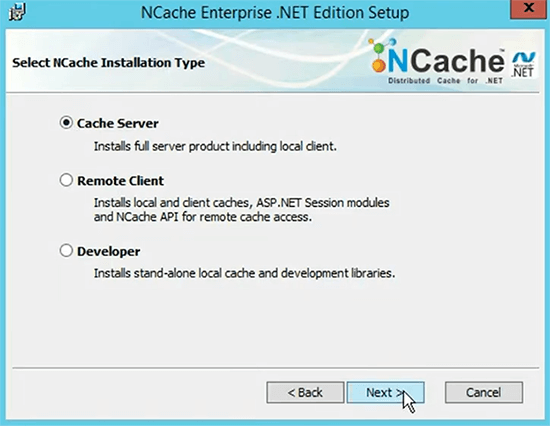
Fornisci la chiave di installazione, spero di averla copiata. Sì, l'ho fatto e poi ho premuto il tasto Tab. Scegli il prossimo.
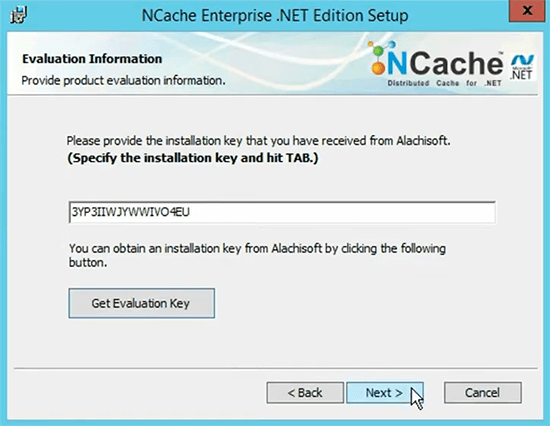
Specificare i miei dati, indirizzo e-mail. Poiché tutto è manuale, farai tutto manualmente da solo.
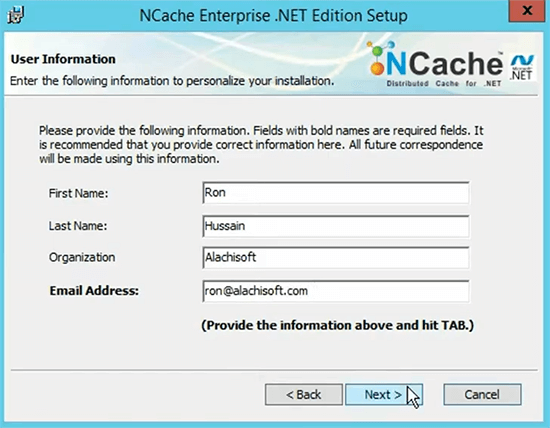
È un'installazione associata, in cui si esaminano le opzioni della GUI e si scelgono da soli tra diverse opzioni e, come ho detto nell'ambiente di produzione, lo renderò automatizzato. Dove ti mostrerò diversi approcci in cui potresti completare lo stesso compito ma non devi essere coinvolto. Hai impostato alcuni script, impostato queste opzioni e tutto sarebbe stato eseguito automaticamente utilizzando quegli script. Puoi scegliere cosa viene installato. Quindi, analizzerò questi, a questo punto non ho bisogno di un client Java del server, ma posso mantenere tutto come per ora e quindi scegliere Avanti e premere Installa e questo completerebbe l'installazione sui miei server di cache come così come sui miei clienti.
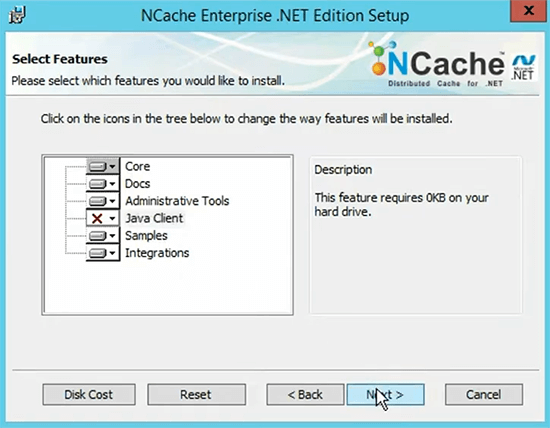
Quindi, ecco com'è semplice NCache installazione per quanto riguarda l'installazione di server e client. Per remote clients, devi solo seguire lo stesso approccio e coprire l'installazione. Questi solo per mostrarti perché il mio terminale non funziona per qualche motivo ma ho questi server. Quindi, uno due e tre questi saranno server cache e uno due e tre client, questi saranno i remote clientS. Ho appena installato NCache su 89 ma questi altri server sono già installati con NCache. Per risparmiare tempo, in realtà andrò avanti e lavorerò effettivamente sulle configurazioni, ma il processo di installazione rimane lo stesso. Per favore fatemi sapere, se ci sono domande a questo punto?
La prossima cosa che farò è portare questo in primo piano, dammi solo un momento e poi dato che ho il mio uno dei client di staging e l'IP di quello è, fammi semplicemente copiare l'IP da qui.
La prossima cosa è che, in realtà l'installazione è completa, ora passiamo alla parte di configurazione e abbiamo eseguito l'installazione su 3 NCache server a remote clientS. Quindi, questo è quello che userò per la prossima sezione, dove ti mostrerò questi tre server con diverse cache configurate e questo è quello che ho in mente.
Configura le cache nella gestione temporanea
Avrò tre diverse cache, avrò una cache degli oggetti che è per gli oggetti del database. Non creerò una cache client con essa perché la cache client è per più letture che scritture. L'agenda di questa cache è che avrebbe oggetti di database ma il tipo di operazioni di quegli oggetti verrebbe letto e scritto. Quindi, la cache del client non mi darebbe davvero quel vantaggio che dovrebbe essere. Quindi, tengo solo la cache degli oggetti e imposterò alcune configurazioni per quello.
Quindi la seconda cache sarebbe la cache delle sessioni, ovvero per le sessioni ASP.NET e generalmente non è un'opzione di modifica del codice. Quando prevedi di usare NCache, non richiede alcuna modifica del codice e avrò alcune impostazioni specifiche per la cache di sessione.
E poi, avremo un terzo tipo di cache che è una cache statica. Creerò anche una cache client con quello perché questo tratterà più letture che scritture. Quindi, i dati che sono più di natura di riferimento, li inserirò nella cache del client e ti mostrerò alcune configurazioni elencate qui.
Crea cache raggruppate
Quindi, iniziamo con questo. Fammi solo controllare l'IP, quindi quello è il server. Dal momento che i miei server sono pronti. Inizierò rapidamente NCache strumento di gestione. È proprio qui. Quindi, questo è lo strumento di gestione principale, uno strumento basato su GUI che viene installato NCache e ti permetto di gestire e configurare tutto da un punto centrale e userò questo strumento per tutte le configurazioni e, di nuovo, è un passaggio manuale. Sono i tuoi amministratori di sistema che accedono, al server, sperimentando diverse configurazioni. Quindi, questo è, qual è l'approccio preferito per l'ambiente di staging e, ancora una volta, una volta passati al nostro ambiente di produzione, anche questo pezzo può essere sceneggiato e vi mostrerò una demo di questo e ragazzi fatemelo sapere, se c'è ci sono domande. Si prega di digitare nella scheda domande e risposte. Quindi, se ci sono domande, posso affrontarle.
Quindi, prima di tutto, salverò questo progetto. Questo è il nostro sampleproj e iniziamo con la creazione della nostra prima cache e lo chiamerò semplicemente, objectcache come mostrato anche nella diapositiva e questi sono, questa è una visita che crea effettivamente una nuova cache in cluster. Quindi, ti guiderò attraverso alcune delle impostazioni importanti che entrano in gioco. Manterrò il formato dei dati binario perché vorrei utilizzare i dati serializzati, che possono essere condivisi tra le applicazioni ma esiste anche un formato oggetto e questo formato oggetto dovrebbe essere scelto solo se sei interessato a utilizzare il calcolo della griglia caratteristiche di NCache, come MapReduce, roba del processore di ingresso del genere. Quindi, manterrò il formato binario ora. Scegli il prossimo.
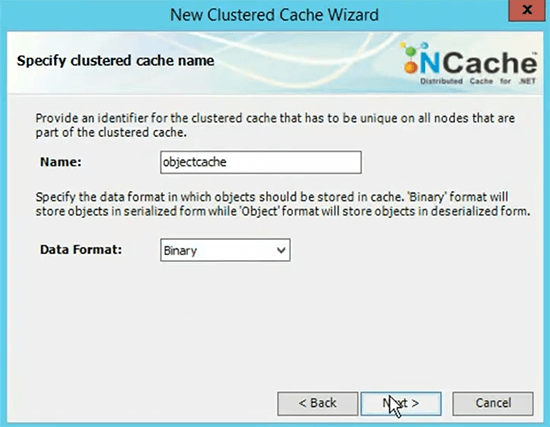
E ci sono quattro topologie di memorizzazione nella cache tra cui puoi scegliere. Abbiamo cache di replica partizionata, cache di partizione, cache con mirroring e replicata. Le cache di replica partizionate sono le più popolari. Quindi, andrò avanti con quello, manterrò il timeout dell'operazione e l'intervallo di replica su 600. Questa è la replica statistica e il tempo tra due nodi del server. Quindi, li tengo solo per i valori predefiniti perché sono già sintonizzati e dovrebbero funzionare correttamente. Quindi, vado avanti con quello.
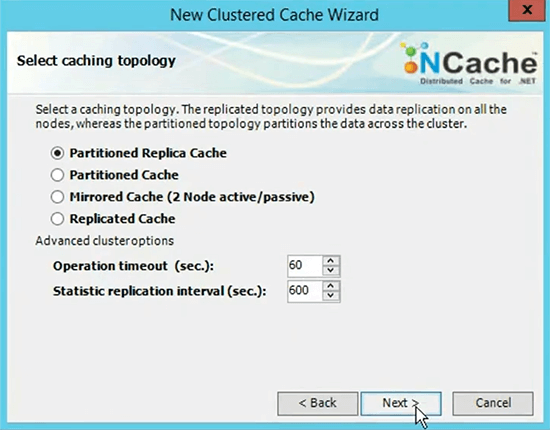
Scelgo la modalità di replica e questa è un'impostazione specifica affinché la cache di replica partizionata sia asincrona. A proposito, nella nostra normale demo, trattiamo le nostre topologie di memorizzazione nella cache in modo approfondito. Quindi, lo scopo di questo webinar è mostrarti diverse opzioni di configurazione. Quindi, mi concentrerò maggiormente sulle configurazioni. Manterrò l'asincrono, questa è la partizione del server attiva che copia i dati nel backup e non è in modo asincrono su richiesta per richiesta. Quindi, sceglierò l'asincrono. È più veloce e qui specificherò i server che ospiteranno la mia cache. Ho 147 come primo server, ho anche 167 come secondo server. C'è anche un terzo server ma non lo aggiungerò a questo punto. Voglio mostrarti che puoi aggiungere server al volo anche su un cluster di cache in esecuzione. Quindi, aspetterò una volta avviata la cache e quindi aggiungerò il terzo server secondo necessità. Quindi, a questo punto è possibile aggiungere un numero aggiuntivo di server e, in base al carico, se l'applicazione necessita di più server per gestire l'aumento del carico in modo da adattarlo, è possibile aggiungere anche più server in una fase successiva.
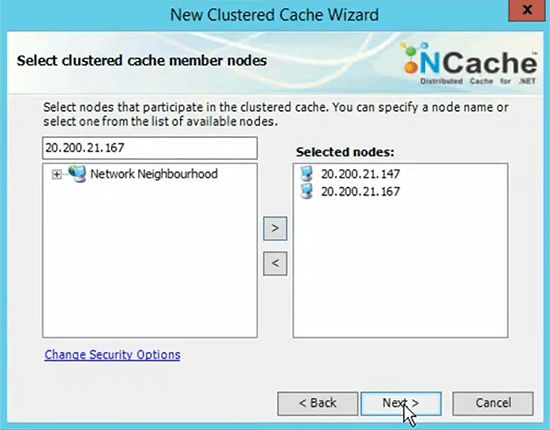
Porta TCP, ogni cache viene eseguita su una porta nella replica della partizione, ogni cache utilizza due porte. Uno per l'attivo e uno per il backup sulla stessa scatola. Quindi, 7802 e 7803 verranno scelti per questa cache e puoi anche cambiarli. Ogni volta che si cambia la porta, vengono scelte sempre due porte per questa topologia. Quindi, mantengo l'impostazione predefinita perché vorrei avere 7802 e quindi aumentare da quel punto in poi per le cache successive. Quindi, scelgo successivamente su questo, la dimensione del cluster di cache ed è qui che entrano in gioco i tuoi requisiti di memoria, dove sceglieresti la memoria fisica dei server di conseguenza in base ai requisiti dell'applicazione.
C'è una domanda. Quindi, lascia che lo affronti, ok, c'è una domanda. Puoi inviarmi i tuoi script di esempio di distribuzione? Assolutamente, questo è il punto centrale di questo webinar, dove ti mostreremo effettivamente gli script e verso la fine del webinar. Se qualcuno ha bisogno degli script, in realtà spediremo anche quegli script ai clienti.
C'è un'altra domanda, il manager può essere utilizzato su una macchina locale? Sì, può essere utilizzato sulla macchina locale, dove potrebbe essere uno dei server di memorizzazione nella cache ma può anche essere un server remoto ed è quello che ho in mente anche io. In realtà ho impostato l'ambiente di produzione ma senza nemmeno accedere ai server di produzione, utilizzerò un server che sarà il server manager, che verrà utilizzato per il monitoraggio e la gestione delle cache. Quindi, questa è una buona domanda, per favore rimanete sintonizzati e speriamo che tutte queste domande abbiano una risposta, ma per favore continuate a farle venire, è bello che queste domande vengano pubblicate da voi ragazzi.
Ok, il prossimo è il ricordo. Quindi, la memoria si basa sull'utilizzo, ad esempio questa cache se puoi aspettarti che ci vorrebbero due giga o un giga di ram per server, dovresti allocare di conseguenza e in base al numero di server, dovresti pianificare la dimensione della cache per accogliere tutto il carico della tua applicazione. Quindi, sceglierò 1024 un gig e utilizzerebbe due gig, un gig proattivo e un gig per il backup della stessa scatola e di nuovo in base alla topologia della cache di replica della partizione.
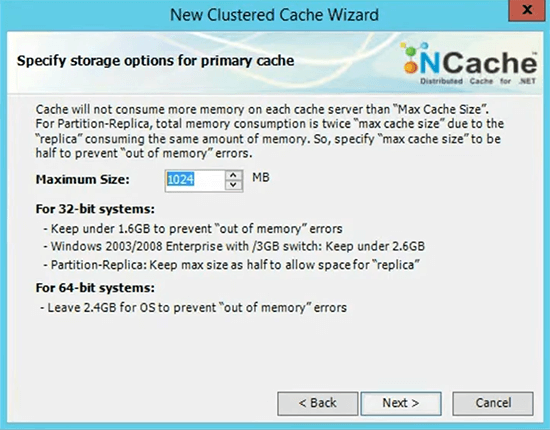
L'ultima configurazione per questa cache sarebbe la topologia di memorizzazione nella cache. Quindi, sceglierò la politica di sfratto. Mi dispiace. Gli sfratti entrano in gioco solo quando la tua cache si riempie su quel nodo. Quindi, se ti viene assegnato un gig di esempio qui e se hai superato l'importo assegnato, hai completato lo spazio di un giga. Cosa succede dopo? Quindi, la tua cache si riempie. Quindi, ci sono due opzioni. L'opzione numero uno è che sei aggiornamenti esistenti, i dati esistenti sarebbero leggibili ma non ti è permesso aggiungere altri dati nella cache o puoi attivare gli sfratti. Per impostazione predefinita, gli sfratti sono attivi. Posso usare lo sfratto usato meno di recente. Ci sono anche altri due algoritmi, meno frequente e prioritario e automaticamente rimuoverebbe il 5% degli elementi, quando la tua cache si riempie e rimuove automaticamente i nuovi elementi. Quindi, la tua cache continua a funzionare per aggiunte e aggiornamenti e allo stesso tempo è disponibile per le letture.
E poi l'intervallo di pulizia è l'ultima impostazione, che in realtà esegue alcune operazioni di pulizia in background, ad esempio, gli elementi che sono scaduti dalle dipendenze del database vengono richiamati e ci sono alcune attività a livello di server che vengono eseguite. Consenti anche l'avvio automatico di questa cache, il che significa che ogni volta che il server viene riavviato o anche il servizio viene riavviato, la cache dovrebbe avviarsi automaticamente all'avvio. Scelgo la finitura e basta.

Questo ha completato la mia cache e se faccio clic su di essa nel riquadro di destra, ci sono tutte le impostazioni relative a questa cache. C'è una domanda, permettetemi di affrontarla rapidamente. C'è una domanda, ci sono alcuni documenti di aiuto o per la configurazione dell'installazione di NCache software disponibile? Sì, naturalmente. Quindi, in pratica, abbiamo eseguito l'installazione in effetti, questa è l'opzione di installazione che abbiamo trattato e quindi avremmo l'installazione da riga di comando, che ti mostrerò in una fase successiva, ma questa è la nostra installazione normale . Quindi, sì, tutto è disponibile sul nostro sito Web, grazie per averlo chiesto.
Aggiungi nodi client
Ora la prossima cosa è che devi aggiungere i nodi client e i nodi client sono quelli da cui esegui le tue applicazioni. Quindi, sceglierò rapidamente gli indirizzi IP di due macchine client e ho un server che devo aggiungere. Quindi, ho appena avuto l'idea di questo client, ecco qua sono stato aggiunto e, a proposito, aggiungiamo tutti i client e parliamo di cosa succede quando aggiungi il client. Cosa succede in background? Quindi, in realtà, l'IP è 169. Questo è uno dei server, quindi devo liberarmene, non viene aggiunto come client e quindi il secondo client è 155, facciamolo. Ok, nel riquadro di destra ci sono tutte le impostazioni relative a questo. Quindi, apportiamo alcune modifiche, ad esempio, forniamo la porta per essere 7804 e fai clic con il pulsante destro del mouse e scegliamo applica la configurazione che si applicherebbe alle configurazioni su un cluster di cache in esecuzione. Quindi, in realtà non si applicava, quindi penso di aver perso la configurazione della linea e cosa succede? A proposito, ogni volta che apporti una modifica c'è un file di configurazione di back-end che viene aggiornato e che ospita anche tutte le configurazioni della cache. Quindi, se andiamo su config.ncconf, lo modifichiamo, ora dovresti vedere una cache, che ha la cache degli oggetti e se guardi la sua porta, ora è 7804. Quindi, questo config.ncconf ospita tutte le configurazioni della cache che hai configurato nel tuo ambiente e c'è una domanda.
Ogni server dovrebbe avere la stessa configurazione? Sì, verrà aggiornato automaticamente. È aggiornato sul server 1 ed è aggiornato anche sul server 2 e ogni server ospita indipendentemente le proprie configurazioni. A differenza di un server centralizzato, che gestisce tutta la configurazione, ogni server è un'architettura peer-to-peer al 100% e ha il proprio set di configurazioni.
Quindi, è lì che sono ospitate le configurazioni del server. Ho aggiunto il nodo client. Quindi, se vado a 155, lasciami guardare i 4095 punti verso 155. Quindi, questo è l'IP, se vado al nodo client, l'ho aggiunto come client. Quindi, questa macchina client ora ha le configurazioni per connettersi a questa cache ed è ciò che la tua applicazione usa in quel runtime e ora hai la cache degli oggetti. Quindi, 147 e 167 sono l'IP del server. Quindi, trascorrerà del buon tempo su questo particolare server.
Configura crittografia e compressione
Imposterò rapidamente alcune altre configurazioni, ad esempio accendo la crittografia, manteniamo l'impostazione predefinita. Ok, quindi è possibile utilizzare tre crittografie DES e questa è la chiave di crittografia, che verrà utilizzata per la crittografia, anche il client crittografa e decrittografa i dati. Poiché, tutte le impostazioni sono relative a questa cache. Devo fare clic con il pulsante destro del mouse e scegliere Applica configurazioni e il gioco è fatto.
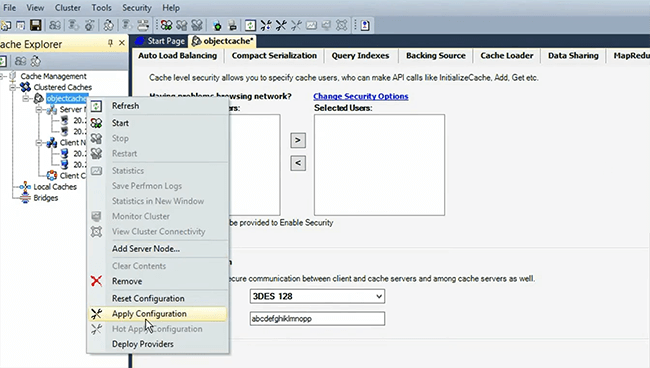
E poi, abbiamo la compressione. Ok, c'è una domanda. Il tuo client e server possono essere la stessa macchina? Assolutamente, quindi 147 e 167 diventerò tutte macchine client che è assolutamente corretto.
Bene. Quindi, ora la crittografia è impostata per questa cache. Voglio anche impostare la compressione. Quindi, che ti mostriamo che queste sono le impostazioni, che puoi scegliere e quindi le stesse impostazioni verranno mappate nell'ambiente di produzione utilizzando il supporto per gli script, applicare le configurazioni e il gioco è fatto e ora se ti mostro le configurazioni ancora una volta, molto veloce ora questo dovrebbe avere un tag di crittografia e questo dovrebbe anche avere una compressione da qualche parte. Quindi, per favore, fidati di me per questo, ti mostrerò quando passiamo alla produzione, è difficile trovare effettivamente il tag di compressione all'interno del tag. Quindi, dopo averlo fatto, inizierò rapidamente e ormai la parte di configurazione è completa per questa cache. Quindi, la cache degli oggetti ha l'impostazione della funzione di avvio automatico, ha l'impostazione della compressione, ha l'impostazione della sicurezza, per sicurezza intendo la crittografia. Quindi, che i tuoi dati siano al sicuro e ora questa cache ha anche la configurazione del client ed è pronta per essere utilizzata dalle applicazioni. Qualche domanda finora?
Eseguirà rapidamente alcune altre cose. Aggiungerò un nodo in esecuzione, aggiungerò un nuovo nodo a questa cache come aggiungere un nodo in esecuzione ed è qualcosa che ho in mente. Quindi, ho un altro server proprio qui, basta copiare l'IP di quello e aggiungere un altro nodo del server lì. Non è avviato ma è possibile avviarlo in un cluster di cache in esecuzione. Quindi, guarda com'è facile installare, configurare e aggiungere nuovi nodi e apportare modifiche alla configurazione. Ci sono alcune configurazioni, che puoi anche modificare al volo, ad esempio, posso cambiare la dimensione della cache in 2048 e scegliere applica, le configurazioni di applicazione a caldo in realtà, ci vogliono due volte per qualche motivo penso, ho bisogno di ottenere che è stato verificato e si è applicato già nella cache, ma per ora manterrò 1024. Quindi, puoi applicare le modifiche su un cluster di cache in esecuzione, abbiamo tre server, tutti con client di configurazione pronti, puoi verificare rapidamente se questa cache è completamente connessa. Sì. Quindi, chiudo questo e passo alla cache successiva che abbiamo in mente ed è lì che le sessioni ASP.NET.
Creare una cache di sessione ASP.NET
Quindi, creerò rapidamente la cache di sessione perché anche il tempo è a corto di tempo, spero di non aver commesso alcun errore di battitura mantenendo tutto uguale perché è essenzialmente la stessa cache, fammi solo guardare gli indirizzi IP 147, 167 Come ho già detto, puoi anche aggiungere tutti i server contemporaneamente ed è quello che farò per questa particolare cache. Penso che fosse 89 sì, scegliamo la porta 7806 o suggeriamo automaticamente due porte prima della prima 7804, 5 è per la prima cache 706 e 7 sarebbe per la seconda cache, dimensioni di nuovo e su questa cache l'unica differenza è che terrò tutto uguale ma disattivo gli sfratti e mi spiego perché? Questo è per le sessioni ASP.NET, ora la sessione è un tipo di dati molto importante e hai bisogno di un'estrema affidabilità per la sessione, anche se la tua cache si riempie, i tuoi utenti esistenti sono molto importanti e non vorresti perderli in un dato momento . Quindi, gli sfratti fanno effettivamente spazio dalla cache rimuovendo alcuni elementi dalla cache. Quindi, non vorrai perdere le sessioni esistenti per accogliere nuove sessioni. Quindi, in tal caso, ottieni la dimensione della cache che è abbastanza grande, quindi la tua cache non si riempie mai. Quindi, tienilo a mente, disattiva gli sfratti e scegli la finitura.
Quindi posso aggiungere i nodi client. Ho il mio primo client che è 169 e posso aggiungere il secondo client che è 155. Voglio coprire questo bit nei primi 30 minuti perché volevo concentrarmi maggiormente sul lato dello scripting. Quindi, ti mostrerò rapidamente, quindi questa cache è configurata e potresti vedere che tutte le impostazioni non attivano effettivamente la crittografia o la compressione per questa cache. Mantieni l'impostazione predefinita e passa alla nostra terza cache che è la cache statica.
Crea una cache statica
Quindi, nominando rapidamente staticcache e potresti creare tutte le cache necessarie, le repliche delle partizioni e qui, specificherò che 147 del server va bene, 167 e quindi abbiamo 89. Seleziona automaticamente 7808 che va bene. Quindi, andrò avanti, fornirò la taglia e per questo manterrò lo sfratto. usiamo il meno recente e impostiamo anche la funzione di arresto automatico. Ora tieni traccia di tutte queste impostazioni, il set di avvio automatico, la compressione è impostata, la crittografia è impostata per la prima cache, la seconda cache gli sfratti sono disattivati ma tutto è uguale tranne la compressione della crittografia e quindi questa cache avrebbe anche la cache del client e Ti spiego come farlo. Aggiungerà rapidamente i nodi, i nodi client, le stesse configurazioni che abbiamo fatto, 169 e quindi l'altro nodo client è 155.
Crea una cache client
Quindi, questo completa le impostazioni di base per questa cache, ma dobbiamo aggiungere una cache client. La cache del client è una cache locale che viene eseguita sulla casella dell'applicazione ma salva i viaggi attraverso la rete nella cache remota. Quindi, se i tuoi dati sono più letture che scritture, le operazioni sono tali, vorresti che i dati fossero disponibili nella cache del client, quindi usi la cache del client per le richieste successive senza dover andare alla cache del server. Quindi, ho appena creato una cache client molto velocemente, nominandola.
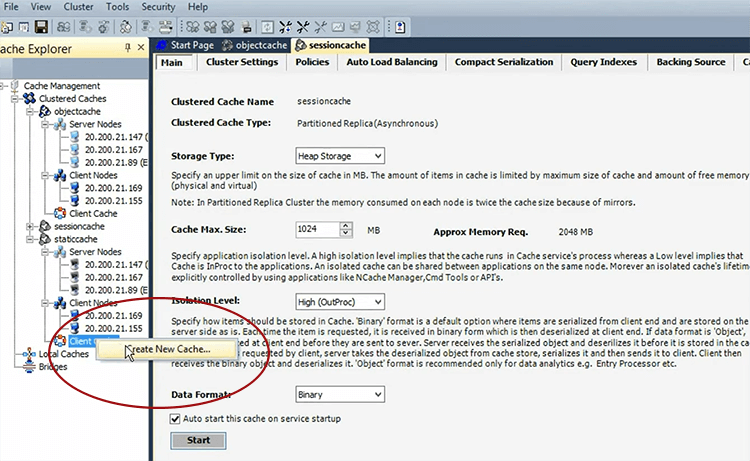
E mantieni la modalità ottimista perché è più consigliato.
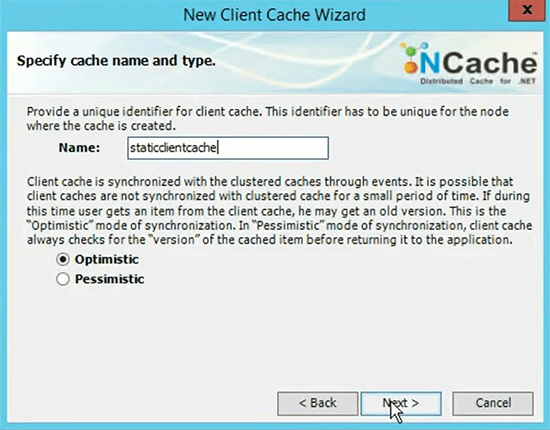
Scegli High (OutProc), la dimensione di questa cache deve essere 512 perché è un sottoinsieme di questi dati. Non è necessario avviare automaticamente anche questa cache e scegliere fine.
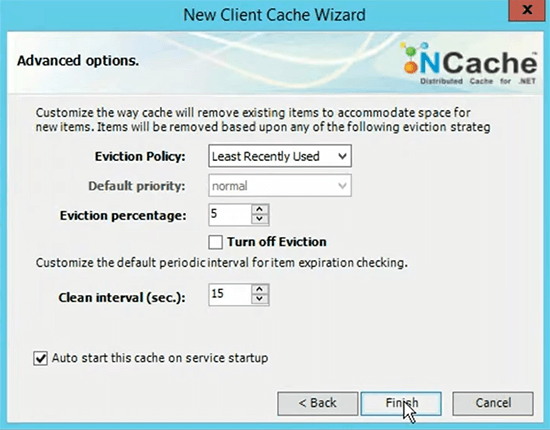
Quindi, le nostre cache sono configurate. Ora posso iniziare questi uno per uno e poi la prossima cosa è che ti mostrerò rapidamente come testarlo? Ora devi averlo notato, mi ci è voluto un po' di tempo e stavo prestando molta attenzione a ogni singola funzionalità, ogni opzione. Quindi, ho dovuto scegliere tutti i server e quindi passare attraverso tutta la configurazione. Quindi, rende l'attività complessiva piuttosto difficile e c'è anche una possibilità di errori e questo è qualcosa che puoi permetterti di avere nel tuo ambiente di staging ma non hai lo stesso tipo di leva nel tuo ambiente di produzione. In particolare, quando stai spingendo una nuova versione, questo massimizzerebbe i tuoi tempi di inattività perché sei impegnato a configurare le cache e quindi ad aspettare che siano disponibili server diversi in quelle. Le impostazioni del servizio devono essere ottimizzate durante la messa a punto nella produzione nell'ambiente di gestione temporanea. Quindi, questo è esattamente ciò che eviteremo nel nostro ambiente di produzione.
Ora che abbiamo configurato tutto nello staging, applicheremo le stesse impostazioni, cache oggetti, cache di sessione e cache statica. Tutte le impostazioni da allora, queste vengono acquisite nel file config.ncconf. Pertanto, utilizzeremo le impostazioni disponibili per xml e mapperemo automaticamente tali impostazioni nell'ambiente di produzione. Quindi, questo è l'ordine del giorno. È un approccio molto sofisticato che seguirà e si basa sulle funzionalità esistenti di NCache. Quindi, resta sintonizzato. Ti mostro come funziona?
Avvia cache
In realtà sto avviando rapidamente le cache 147, 167. Quindi, è una per una che avvia le cache. Penso che stiamo bene. Ti mostrerò rapidamente le statistiche della cache degli oggetti. Quindi, tutto sembra a posto su questo.
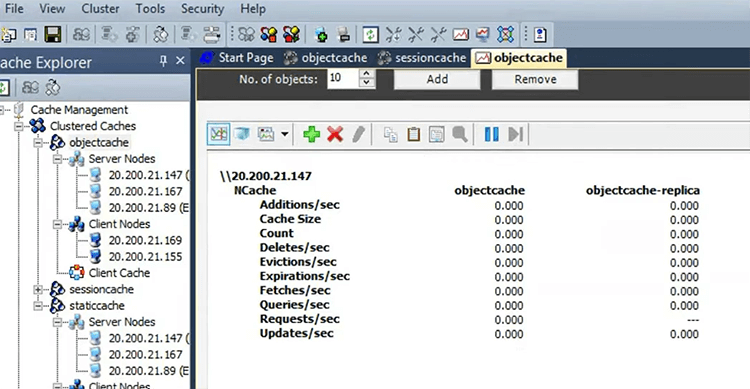
Statistiche della cache di sessione ora apriamo un'altra finestra. Quindi, anche questo sembra a posto.
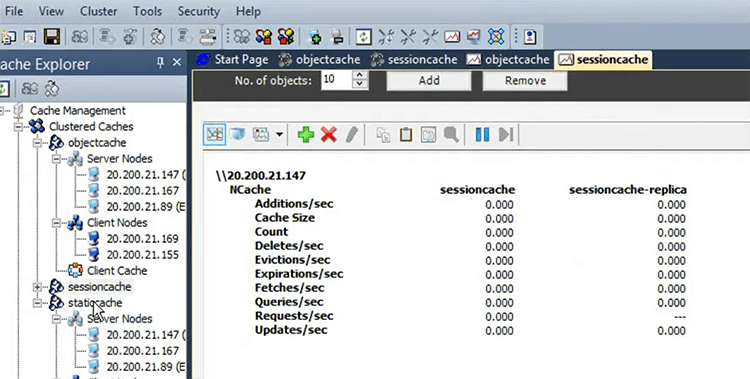
Anche le statistiche della cache statica.
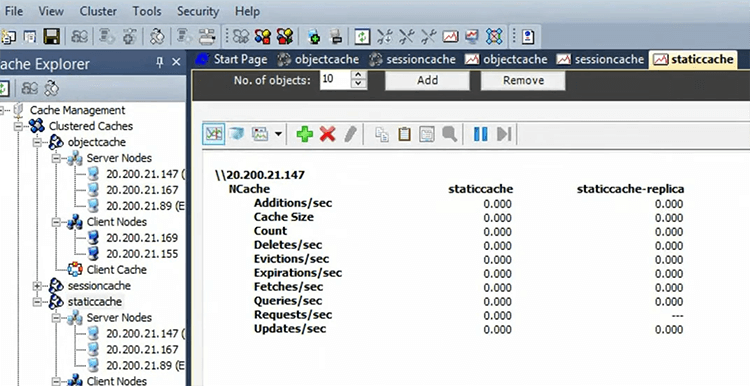
Simula lo stress e monitora le statistiche della cache
Ho solo bisogno di eseguire un'applicazione dello strumento di stress test, che viene installata con NCache e in esecuzione per la cache degli oggetti.
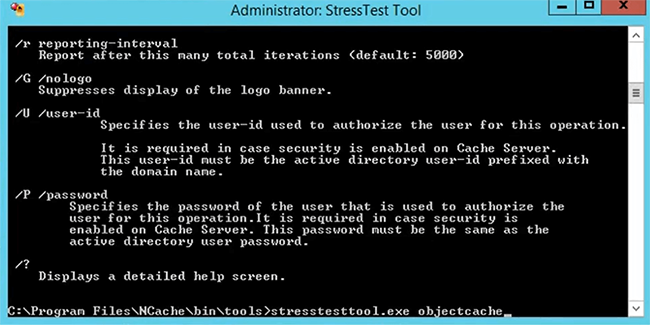
E ora vedresti che l'attività potrebbe arrivare per la cache degli oggetti da questo client. Ecco fatto, ora tutti i server stanno ricevendo hit. Aprirò anche il cluster di monitor per questo, solo per motivi di dimostrazione e poi, ti porterò su un altro client che è proprio qui, spero di averlo aggiunto sotto sì, l'ho fatto. Fammi solo fare una lista cache su questo. Quindi, per poter vedere la cache del client, in realtà è uno dei server. Quindi, devo passare al cliente. Quindi, in realtà scegliamo 169. Potresti vedere che c'è un altro strumento disponibile per la cache degli oggetti, che ti mostra alcune capacità di monitoraggio di NCache anche. Quindi, 169 è l'altro cliente. Quindi, 4109 è il porto, ecco qua. Quindi, faccio solo uno strumento di stress test e ti mostro anche la cache del client. Potresti vedere che la cache del client non è in esecuzione, quindi facciamolo. ok quindi, devi farlo manualmente bene. Quindi, ogni volta che lo configuri e questo è esattamente ciò che eviteremo nel nostro ambiente di produzione. Quindi, una volta iniziato. Va bene, stai producendo in licenza, bene, quindi questo punto è qualcosa che è scaduto. Quindi, avrei dovuto controllare, fammi scegliere un altro cliente molto velocemente. Per favore, abbi pazienza con me. Quindi, scegliamo 4095, verifichiamo prima la licenza. Sì è buono. eseguiamo anche le listcaches. Sì, è buono.
Quindi, penso che potremmo usarlo ed eseguirlo per staticcache e notare, questo ha una cache client configurata ma stiamo usando la cache statica e ti mostrerò i contatori della cache del client e, allo stesso tempo, mostrerò voi i contatori del server. Quindi, molto velocemente, penso che Microsoft debba fornire una funzione di ricerca su questo perché è necessario esaminare tutte le cache, tutte le istanze. Quindi, ecco qua. Quindi, la cache del client viene utilizzata automaticamente, in modo che dimostri che tutto è configurato correttamente. Puoi vedere le statistiche qui, quindi anche questo sembra a posto e puoi monitorare il cluster. Quindi, questi sono strumenti di monitoraggio e abbiamo verificato che tutte le nostre cache hanno un bell'aspetto a questo punto. Hanno la connettività del client in breve e tutte le configurazioni sono le stesse e quindi funzionano perfettamente e potremmo verificarlo eseguendo anche strumenti diversi qui. Quindi, questo conferma questo bit ora. Qualche domanda a questo punto? Abbiamo coperto molti dettagli e sono contento di averlo fatto, configuriamo tutto tramite un approccio manuale, li avviamo manualmente e poi li testiamo anche manualmente.
Installazione e Configurazione Produzione (Script)
Ora arriva la parte importante e abbiamo circa 20-25 minuti. Quindi, penso che dovrei essere in grado di coprire l'installazione e la configurazione in produzione tramite script e, per questo, andiamo rapidamente al nostro ambiente demo. Quindi, questo è lo stesso tipo di ambiente. Abbiamo punte su 1, 2, 3. Saranno due server e due punti o tre server due punti, usiamolo e poi userò un server remoto per scopi di monitoraggio. In realtà non userei questi server di produzione, i server cache o i client per alcun tipo di monitoraggio. Uso solo la scatola del telecomando per quello. Quindi, esaminiamo prima rapidamente lo script di installazione. Quindi questa è la nostra prima parte qui e prima di farlo effettivamente, se devi aver notato che abbiamo questa opzione di installazione della riga di comando qui. Quindi, sto usando questo comando proprio qui, per l'installazione del server questo è esattamente quello che sto usando e se noti, sto passando tutti i parametri nome utente, nome, cognome, azienda, directory di installazione e tutti i tipi di diverse caratteristiche.
Bene. C'è una domanda. Come fermare e avviare la cache del client? Questo è esattamente quello che ti mostrerò. Puoi usare il manager o puoi usare l'approccio di scripting ed è qualcosa che ho preparato, quindi per favore resta sintonizzato.
Modifica lo script di installazione
Quindi, il primo bit è l'installazione NCache e dobbiamo scriverlo. Il compito qui è che dobbiamo scrivere in modo tale da farlo senza l'intervento umano. È automatizzato, dovremmo essere in grado di farlo contemporaneamente e anche per l'installazione remota di più servizi. Quindi, sto usando questo comando proprio qui per il server e poi questo comando proprio qui, per NCache client e quindi accedo al server e consentitemi di darvi una rapida panoramica degli script. Questo è il nostro script di installazione, quindi ha l'installazione sul server. Quindi, chiama il server, riempie tutti i parametri come chiave, dov'è l'installazione, la directory di installazione, l'edizione del server e alcuni dettagli utente e quindi esegue lo stesso comando, che ti ho mostrato qui e poi abbiamo un script di installazione del client, che ottiene tutti i parametri ma dice che ci sono più client come aggiunta e quindi esegue questo comando qui ma questo installerebbe NCache su un determinato server, non su più server e non su server remoti.
Usa PsExec per l'esecuzione remota
Quindi, per questo stiamo usando PsExec, che è un'utilità che ti consente effettivamente di eseguire file o comandi bat in remoto accedendo a loro usando PsExec. Quindi, questo script proprio qui, richiede un nome utente e una password, questa è una password fittizia. Prende server e client bat che è uno dei parametri e quindi prende l'elenco di tutti i server e l'elenco di tutti i remote clientS. Quindi, ho appena creato 107,108,117. Ne ha tre NCache server e poi ne ho due remote clients, che userò per l'installazione e questo script se guardi qui, in realtà sta installando il server bat install server bat proprio qui, usando PsExec. Server uno, nome utente, password e server bat e quindi sta facendo lo stesso anche per il server due. Server due, nome utente, password e sta iterando su tutti i server uno per uno e quindi chiamando il server bat in remoto usando PsExec e quindi la stessa storia anche sul lato client perché stiamo prendendo anche i parametri del client semplicemente chiamando PsExec installarlo sul server remoto, avrebbe dovuto essere in realtà, andiamo qui remote client.pipistrello. fammi trovare qui. Sì, client_install.bat. Quindi, ecco cosa sta facendo questo script. Quindi, eseguiamolo rapidamente. Abbiamo gli script effettivi disponibili qui, ti ho mostrato la copia demo perché ci sono nome utente e password. Quindi, volevo nasconderli. Va bene, molto bene. Quindi, fammi semplicemente generare rapidamente il prompt dei comandi, fare una rapida directory. Quindi, abbiamo un sacco di script. Quindi, quindi nella cartella degli script, sono interessato alla directory dello script di installazione per mostrarti il contenuto. Abbiamo installato NCache server, client che lo fanno in remoto, quindi abbiamo l'installazione del client e l'installazione del server che vengono chiamate internamente da quello e quindi abbiamo anche PsExec.
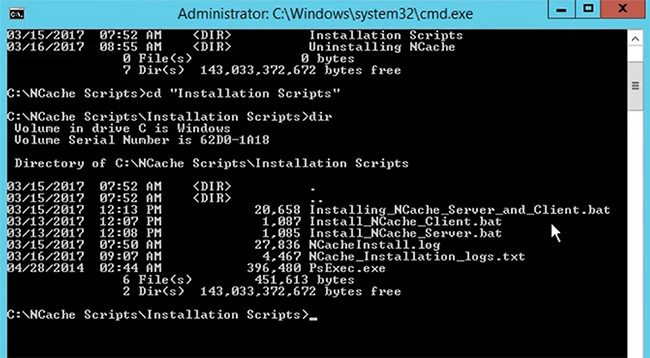
Esamina i file di registro
Sono presenti alcuni file di registro, anch'essi in fase di manutenzione. Quindi, verso la fine del completamento, esaminerà effettivamente i file di registro e li riprenderà da lì. Quindi, questo è lo script che viene effettivamente installato NCache server e client su tutte le scatole. Quindi, ha iniziato l'esecuzione su 107, passerebbe a 108 e poi a 117 l'installazione del server verrebbe completata e quindi installiamo NCache client su 101 e 102. Quindi, ci vorrà del tempo, funziona dietro le quinte, non vengono aggiornati.
Attivare NCache
Passerò rapidamente al nostro prossimo script e quello è lo script di attivazione e per questo fammi tornare di nuovo alla demo. Non voglio mostrare alcune informazioni personali relative a un utente. Quindi, ti mostro solo la mazza di attivazione. Quindi, anche questo funziona allo stesso modo, questo è il comando di attivazione che viene eseguito e attivato normalmente lo faresti in modo tale da chiamare e attivare lo strumento e faresti questa attivazione della licenza tramite la GUI di base e questo è un passo molto importante, ogni volta che installi NCache puoi semplicemente attivarlo.
C'è una domanda. Lascia che lo prenda velocemente. Hai menzionato che la cache del client viene utilizzata per uno scenario ad alta intensità di lettura, se si tratta di uno scenario ad alta intensità di scrittura, dovrei escludere le cache del client? Sì, è un presupposto corretto e questo è esattamente ciò che abbiamo fatto per l'oggetto nella cache di sessione perché potrebbero esserci più scritture che letture o un numero uguale di scritture e letture. Questo è il motivo per cui non abbiamo attivato la cache del client.
un. Attivazione basata su GUI
Quindi, tornando all'attivazione perché abbiamo 10 minuti in più. Quindi, voglio coprire questo e dovrei essere in grado di coprirlo. Attiva la chiave di licenza acquistata, scegli Avanti.
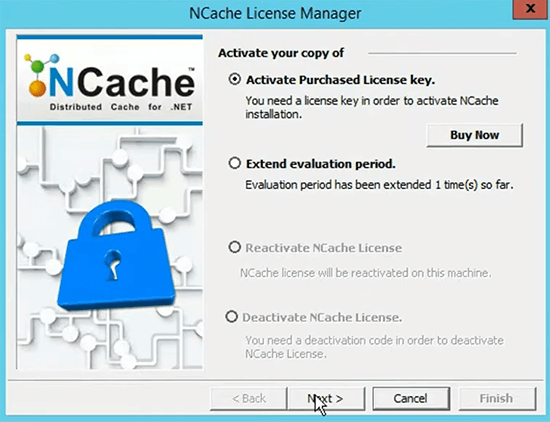
E fornisci il metodo e poi passi attraverso i dettagli, scegli Avanti e quindi attiva.
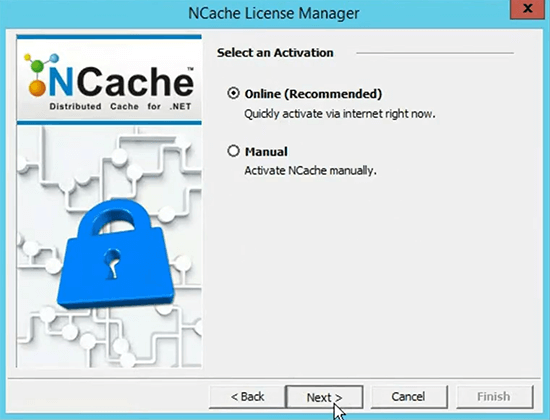
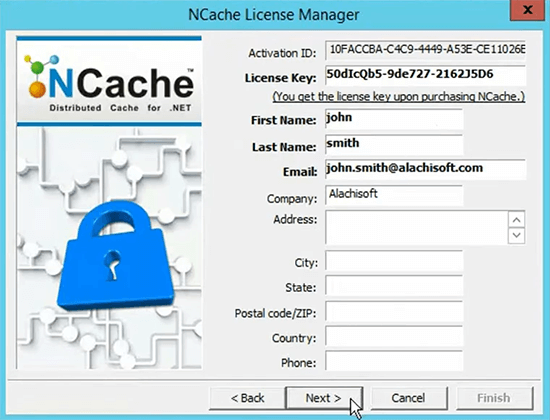
b. Attivazione della riga di comando
Quindi, tutto questo può essere script usando questo comando proprio qui e questo è lo script, che eseguirò dopo e questo è lo script, che in realtà causa lo script di attività individuale per più server e di nuovo sto dando a questo server IP e client IP e utilizzando PsExec individualmente su ciascun server. Quindi, diamo un'occhiata a questo. È già installato NCache su 107, mostra il server e sta eseguendo una versione di prova 59 su 90, poi 108, è tornato senza codici di errore che funziona anche bene e poi 117 è fatto pure. Quindi, rimangono altri due server 101 e 102.

Quindi, ancora una volta ho usato questa volta e ti mostro un altro script, se ricordi che avevamo configurato alcune cache proprio qui, voglio copiare queste configurazioni e passare alla produzione. Non voglio passare attraverso le configurazioni ancora e ancora da solo e per questo ho questo config.ncconf che ha tutte le configurazioni nel sorgente. Quindi, lo uso solo come esempio. Bene, ad esempio, scegliamo la mia cache delle partizioni che è una delle cache con cui viene installata NCache e copialo qui. Puoi copiare questa sezione di configurazione, passare all'ambiente di produzione e lì puoi semplicemente tornare qui e crearne uno nuovo in realtà, questo è stato fatto ieri. Quindi, fammi solo samplecache, fammi semplicemente rinominare in xml. Quindi, devi farlo come parte della tua distribuzione, che crei una copia delle tue configurazioni di staging esistenti da config.ncconf, la metti in un xml di esempio, potrebbe essere qualsiasi nome, cache config assegnagli il nome e solo copia tutto. Non ti preoccupi di nient'altro e poi c'è un comando e ora ti mostrerà effettivamente la cache di creazione e alcuni dei comandi, che entrano in gioco e c'è un comando che viene installato con NCache chiamato create cache e lascia che ti mostri qui, che userò in seguito.
Quindi, idealmente prende il nome della cache, il server che deve creare, la topologia di memorizzazione nella cache, la porta, la dimensione, tutto può essere fornito individualmente ma non è questo l'ordine del giorno. Oggi vogliamo utilizzare la configurazione di staging da mappare sulla produzione, tutto è andato bene, il rilascio è stato firmato, abbiamo bisogno delle stesse identiche configurazioni, dobbiamo solo prendere le configurazioni dall'ambiente di staging e per questo abbiamo il per '/T' interruttore. Prende il percorso xml e mappa tutte le configurazioni da quell'xml sulla nostra cache e ti mostrerò dopo, come è fatto.
Torniamo all'installazione. Quindi, la nostra installazione è completa su 102, 101 diamo un'occhiata ad alcuni file di registro, vediamo se tutto è andato bene. Quindi, il nostro comando eseguito a questo punto è stato completato su 107, la sua prova in esecuzione è stata completata su 108, eseguendo la prova 117 va bene, anche 101 e 102. Non vengono segnalati errori, tutto sembra a posto. Quindi, penso che possiamo passare allo script successivo, dove ci limiteremo ad attivare NCache usando l'altro script che abbiamo.
c. NCache Script di attivazione
Quindi, andremo allo script di attivazione ed eseguiremo il server di attivazione in linea. Quindi, questo chiamerà lo script di attivazione su tutti i server e client uno per uno. Sarà molto veloce perché usa PsExec. Quindi, il primo server è terminato. Bene. Quindi, va bene, fammi vedere, se devo aver specificato un IP qui. Sì. Quindi, è così, quindi forniamo 107, quindi in realtà ha eseguito questo comando su un solo server mentre avevo bisogno di più server disponibili qui. Quindi, facciamolo ancora una volta e questa è la bellezza di questi script, che potresti semplicemente aggiornare l'IPS e ora abbiamo saltato 108, sta usando solo 107. Completa l'attivazione su di esso e poi passerà a 101 e 102. Quindi, tutte le distribuzioni verranno attivate, ho perso un client qui, quindi penso di averlo fatto 117 anche, cosa che farò dopo perché posso aggiornare l'Ips. Quindi, posso farlo rapidamente anche io, ora 117 è fatta. Sfortunatamente, i log vengono sovrascritti ma dovremmo essere in grado di vedere i log dell'ultima attivazione. Quindi, puoi vedere che questo è iniziato il 117 ed è stato attivato con successo.
Quindi, questo completa la nostra configurazione di installazione su tutte le caselle tramite script e, se lo guardi, usiamo solo un comando per l'installazione, un comando per l'attivazione e siamo stati in grado di fare tutto da remoto.
Configura cache
Ora torniamo alla creazione e configurazione della cache a destra. Quindi, ora che abbiamo copiato l'XML di esempio proprio qui, la cache di esempio giusta XML2. Quindi, ha le configurazioni da una cache esistente, come usarle e creare una nuova cache. Quindi, facciamolo rapidamente, creiamo la cache e ho detto che prende tutti i parametri nello script ma poiché abbiamo la cache o possiamo capire, quindi non voglio nemmeno farlo. Voglio usare un '/T' cambia e crea una cache in base a una cacheconfig già disponibile, che abbiamo copiato nella mostra.
Quindi, uso semplicemente createcache, gli do democache123, ho giocato con democache. Ha bisogno di un IP del server come deve 20.200.20.107. Ha bisogno della prossima cosa, ha bisogno è il '/T' switch e ha bisogno del percorso di quel file xml. Quindi, che è proprio qui. Quindi, lo mostrerò, che puoi semplicemente samplecache.xml one e samplecache2.xml che abbiamo copiato. Quindi, ora creerà la configurazione della cache della stessa cache esistente che hai già. Quindi, questo è quello che userò e questo è il comando esatto che userò per la creazione della cache per diverse cache e se ti mostro qui, abbiamo script di creazione della cache e ha tutti gli oggetti cache xml , che ha tutte queste configurazioni di oggetti, avvio automatico al set di crittografia e compressione già impostati e quindi abbiamo anche la cache di sessione xml, che ha impostato l'avvio automatico ma gli sfratti sono disattivati e quindi abbiamo la cache statica, che ha un anche la cache del client. Quindi, li abbiamo già utilizzati, userò create cache o '/T' per creare le stesse cache anche di questi ambienti.
Il prossimo comando che voglio mostrare è admin, come aggiungere un nodo server a una cache esistente? Facciamolo, prende il nome della cache, che è democache123, ha bisogno di un server esistente in cui la cache è già stata creata. Quindi, abbiamo appena creato la cache su 107 e ha anche bisogno di un nuovo server che prenda. Quindi, forniamo il 108 e il gioco è fatto. Quindi, aggiungerebbe un nuovo server non specificato, quindi penso che ci sia uno spazio. Quindi, aggiunge un 108 alla cache esistente 107. Quindi, è abbastanza semplice.
Quindi la prossima cosa è che potresti voler aggiungere i nodi client. Quindi, aggiungi il nodo client e di nuovo hai bisogno di una democache, il nome della cache, hai anche bisogno di un nome di server, dove esiste la cache, 107 e quindi hai bisogno del nodo client, che è la mia casella proprio qui e aggiungerebbe un client alla cache esistente e molto veloce, voglio mostrarti anche lo script vero e proprio. Se ho bisogno di mostrarti questa configurazione della cache, posso caricare questa cache ora e vedresti la stessa identica configurazione che abbiamo fatto. Abbiamo la cache di partizione 107, 108 sul server e viene aggiunto il client 101 e questo approccio esatto viene utilizzato anche nei nostri script qui, dove abbiamo create_objectcache, che utilizza i server per chiamare createcache con '/T' e richiede un percorso di configurazione, specificato proprio qui. Quindi, c'è un percorso di configurazione specifico proprio lì. Quindi, viene fornita la configurazione della cache degli oggetti e quindi utilizza gli altri server per chiamare add node e utilizza anche quel nodo client e quindi crea anche la cache del client.
C'è uno script, che dice che c'è un comando, che dice createclientcache e richiede alcuni parametri in cui specifichi il nome del server, il nome della cache e il nome del client e lo farà automaticamente e quindi abbiamo uno script, che in realtà chiama tutti questi script in una volta, quindi tutte le cache vengono create.
Avvia cache e prova
Quindi, facciamolo e poi, ti mostrerò come avviare anche queste cache e test? Quindi, non faremo nulla manualmente come promesso. Quindi, devo andare allo script di creazione della cache e quindi allo script che mi interessa, in realtà prima ripuliamo lo schermo, è creare_tutte le cache non è male e basta. Ha completato la configurazione della cache degli oggetti su 107, ora ha avuto successo ora sta aggiungendo nodi del server, che è 108 che è quello che ho fornito. Il secondo server che sta aggiungendo è 117 e poi abbiamo aggiunto i nodi client 101 e 102 configurazioni sono complete su questo. Quindi passa alla cache di sessione 107, la crea come 108 come pianificato 117 verrebbe aggiunto dopo.
Quindi, tutto viene fatto e c'è un file di registro, che viene mantenuto sul retro di questo. Quindi, eventuali errori, quelli sarebbero stati segnalati. Quindi, potresti esaminarli e ora ha 101 e 102 come nodi client e quindi cache statica, che anche tu mescoli gli usi della cache del client e questo è il comando che sto stampando. Quindi, per favore tienilo d'occhio, createcache, staticcacheserver e questo staticcache.xml. Ora viene aggiunto 108, 117 viene aggiunto e su questo aggiungerebbe 101 e 102 poiché i client creerebbero anche cache client su questi perché questa è la configurazione di sicurezza. Quindi, uso la riga di comando createclientcache per quello. Quindi, ha avuto successo, tutto sembra a posto.
Ora, devo solo assicurarmi che queste cache siano configurate correttamente. Sono iniziati e sono a posto anche in termini di inizio. Quindi, c'è un altro set di strumenti, che in realtà avvia la mia cache, ad esempio, per ora utilizziamo lo strumento StressTest. facciamolo. Quindi, startcache in realtà prende un nome della cache, democache123 e lo avvierei effettivamente sui server locali e potresti anche darlo '/S' cambia dove può avviarlo anche su un server remoto. Quindi, questo è esattamente ciò che sta facendo questo script. Sta chiamando uno per uno, il primo sta controllando lo stato delle cache e sta avviando le cache su 107,108,117. Sta anche avviando le cache del client e c'era una domanda al riguardo. Come avviare le cache dei client? Quindi, abbiamo 4 minuti a disposizione. Quindi, eseguirò rapidamente questo script proprio qui.
Quindi, prima di tutto, ha elencato lo stato della mia cache di 107, democache123 e democacahes sono in esecuzione, altrimenti tutte le altre cache vengono interrotte, anche la sessione di oggetti statici e le cache client vengono interrotte. Quindi, potresti vedere che la cache statica si è interrotta, la cache della sessione si è interrotta, la cache degli oggetti si è interrotta. Nel primo da allora, abbiamo creato democache e democache123. Quindi, queste sono le mie altre cache, anche le democache sono iniziate qui, quindi potresti ignorarle. anche le cache client vengono interrotte. Quindi, in produzione avresti bisogno di un po' di manipolazione per avviare le tue cache ed essere in grado di testarle e questo è esattamente quello che sarebbe. Successivamente, avvierà tutte le cache una per una e vedrai che la cache della sessione su 107 è stata avviata. Farebbe lo stesso su 108 e 117 anche. Qualche domanda finora? Si prega di digitare nella scheda domande e risposte, se ci sono domande.
E vedrai che lo script verrà completato e l'unica cosa rimasta per me sarebbe convalidare rapidamente che in realtà queste cache sono configurate correttamente e quindi essere in grado di testarle su una macchina remota, e per questo uso semplicemente questo server giusto qui. Quindi, ci vorrà del tempo ovviamente sta avviando le cache. Quindi, 117 viene avviato, la cache statica viene avviata ora, 108 e poi 117 e noterai che avvierà anche le cache del client e questo è il bit più importante perché non vorresti perdere le cache del client per essere avviate correttamente, quindi assicurati di iniziare da lì e il gioco è fatto. Sta avviando la cache del client su 101 e sta facendo lo stesso anche su 102 e, in effetti, testerebbe questa cache anche inserendo alcuni dati fittizi e fornendoci un feedback. Quindi, questa è la bellezza dello scripting e poi voglio sottolineare. Quindi, questo è l'ultimo bit, penso che la cache degli oggetti sia l'ultima nell'elenco e dopo che tutte le cache sono state avviate e lascia che ti mostri rapidamente i file di registro che vengono creati.
Quindi, ci sono script di attivazione, creazione della cache e poi abbiamo anche i log qui. Quindi, tutto viene registrato qui, stato riuscito e se si verifica un errore, verrebbe stampato qui. Quindi, puoi tornare indietro e controllarli in una fase successiva. Quindi, questo è fatto e ora la verifica delle cache in cluster, mi sta mostrando che abbiamo la cache degli oggetti, sei elementi lì, sei server, backup attivi, la cache di sessione va bene, la cache statica va bene e abbiamo sui client 101, abbiamo stato di esecuzione della cache del client e su 102 abbiamo uno stato di esecuzione e se lo facessi, aggiungerei alcuni dati fittizi per testare anche questa cache.
E penso che ora sia il momento che posso usare per aggiungere effettivamente le cache in una scatola remota e non ho più bisogno di accedere effettivamente al server, questo significa che cambiamo la scatola in squadra e la usiamo posso mostrarti il stesse configurazioni visualizzate nel manager e ora caricheresti le cache e quindi la configurazione dell'ambiente di produzione è completa. Mi prenderò altri cinque minuti e poi penso che dovremmo riuscire a concluderlo. Nuovo progetto e aggiungi la cache del cluster e l'IP dell'altra scatola.
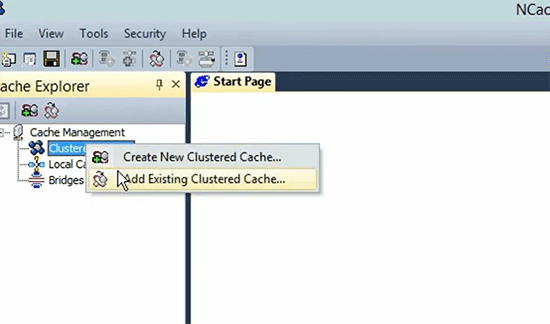
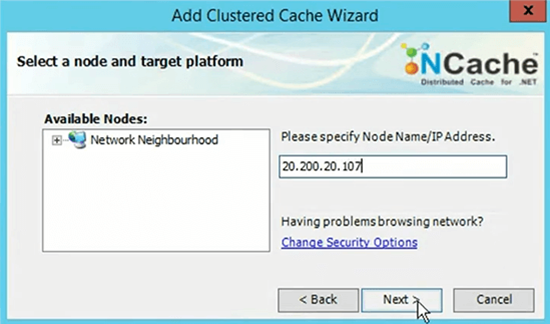
Ecco qua. Quindi, abbiamo la cache demo, che non è necessaria tra l'altro. Quindi, lascia che me ne liberi, questo è stato qualcosa che ho creato per i test. Quindi, è lì, ma ti mostrerò rapidamente le altre tre cache e penso che concluderemo la sessione. Se ci sono domande in uno qualsiasi degli approcci, che ho coperto. Non esitare a digitare nella scheda domande e risposte. Sarò molto felice di rispondere a tutte le tue domande con quello. Ecco qua. Quindi, penso che mi permetta di farlo rapidamente. Quindi, questo è l'IP di uno dei server. Poiché posso eseguire la gestione remota, è necessario aggiungere la cache della sessione e voglio evidenziare le configurazioni, che sono state eseguite. Ora, diamo un'occhiata alla cache degli oggetti, l'avvio automatico è impostato, la compressione è impostata con 50 kilobyte e la sicurezza è abilitata e quindi su questo, abbiamo avuto le politiche che attivano la cache della sessione, è stato impostato l'avvio automatico e gli sfratti sono stati disattivati. Quindi, questo è quello che vedi e questo abbiamo l'avvio automatico impostato e abbiamo la cache del client. Quindi, tutto è intatto, puoi monitorare il cluster e puoi monitorare queste cache in modo remoto da questo particolare server e tutto dovrebbe funzionare correttamente senza problemi.
Per favore fatemi sapere, se ci sono domande a questo punto perché siamo già al di sopra del nostro normale tempo assegnato. Quindi, vorrei concludere molto velocemente, ma se ci sono domande, non esitare a digitare nella scheda delle risposte alle domande. Sì, la registrazione di questo webinar sarebbe disponibile insieme agli script, se tali script sono necessari inviaci una richiesta e condivideremo quegli script gratuitamente. Qualsiasi altra domanda?
Spero che questo sia stato abbastanza semplice, conveniente solo per riassumere, abbiamo eseguito il deployment e la configurazione dell'ambiente di staging e dell'ambiente di produzione e abbiamo avuto l'approccio di base della GUI così come l'approccio di scripting. Nell'approccio di base della GUI, dovevamo assicurarci di ogni opzione da soli. Quindi, abbiamo esaminato tutte le opzioni manualmente, ma tramite script, utilizziamo la configurazione esistente dall'ambiente di staging e replicato le stesse impostazioni, NCache impostazioni nell'ambiente di produzione e tutto ha funzionato senza problemi. Quindi, dammi solo il tuo feedback, fammi sapere come ti è piaciuta la presentazione? Com'era il prodotto in generale? Com'è stata la capacità in merito allo scripting e alla condivisione del tuo feedback con noi? Facci sapere se ci sono domande e possiamo prenderlo da lì. Ho intenzione di concludere questo a causa del tempo. Quindi, se ci sono domande, ti preghiamo di inviarci un'e-mail all'indirizzo support@alachisoft.com.